在word中怎么画线条?word画线条四大技巧
发布时间:2016-12-23 来源:查字典编辑
摘要:在工作中有时候会在word中使用到线条,但是很多朋友不知道如何在word中画线条,其实画线条工具在绘图工具栏中,可以直接选择的,今天小编就带...
在工作中有时候会在word中使用到线条,但是很多朋友不知道如何在word中画线条,其实画线条工具在绘图工具栏中,可以直接选择的,今天小编就带领大家来学习下word画线条的技巧。
方法/步骤
1、当你需要在word中使用双直线的时候,只需要输入3个“=”然后回车,就会出现双直线了。
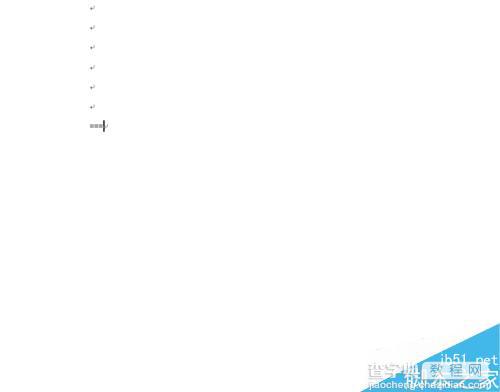

2、输入3个“~”,然后回车,就会出现一条波浪线。
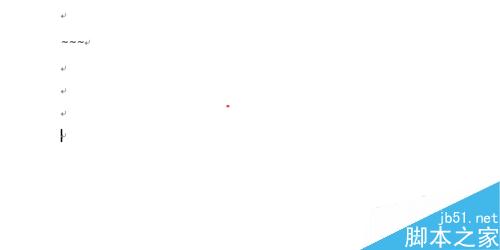
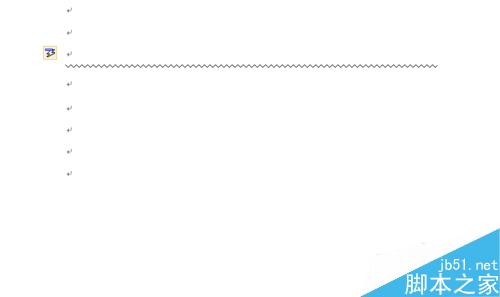
3、输入3个“-”,然后回车,就会出现一条直线。
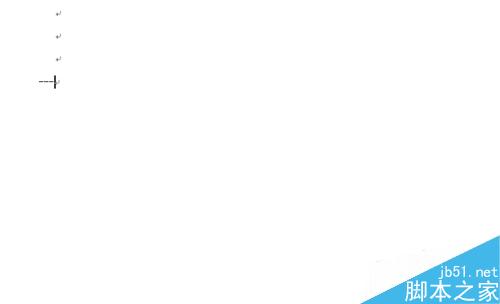
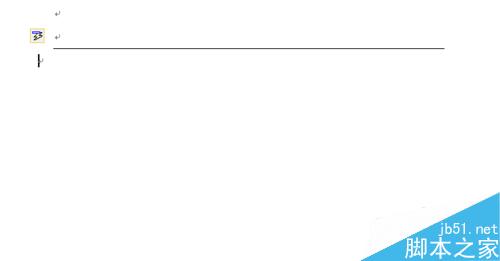
4、输入3个“#”,然后回车,就回出现一条隔行线。
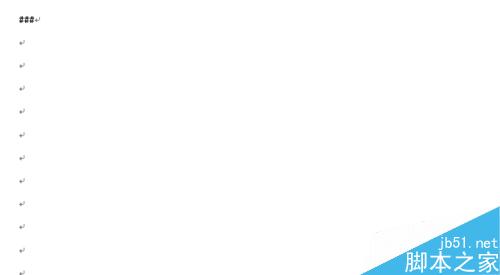
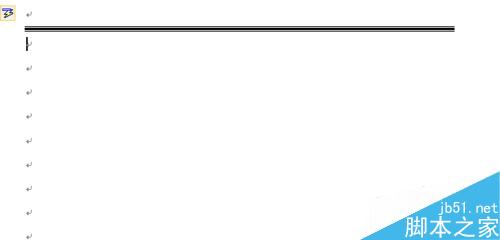
是不是很神奇呢!这是word的实用技巧,后续小编会为大家介绍excel的实用技巧哦。


